Audacity怎么去除音频文件中的片段_Audacity去除音频文件中的片段教程
 发布于2025-05-16 阅读(0)
发布于2025-05-16 阅读(0)
扫一扫,手机访问
1、首先进入到"Audacity"工具操作的主界面。
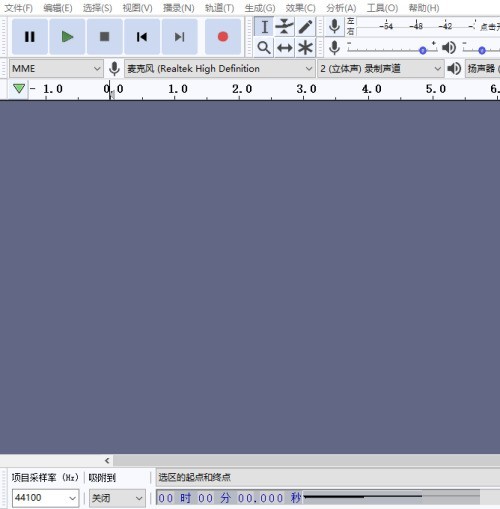
2、然后选择"文件"->"导入"->"原始数据"菜单。
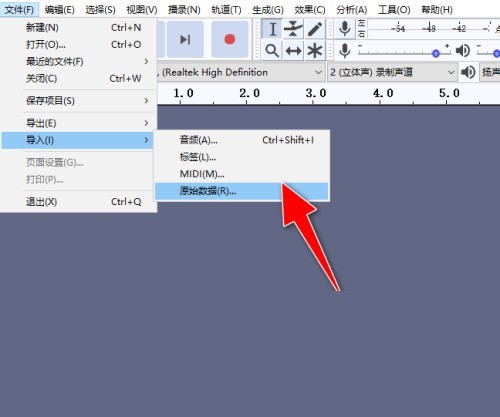
3、从本地电脑上,选择导入一个音频素材文件。

4、接着在音频编辑区中,用"鼠标左键"拖拽出一个选中的区域,被选中的区域会出现"高亮反色"显示,再选择"编辑"->"删除"菜单。
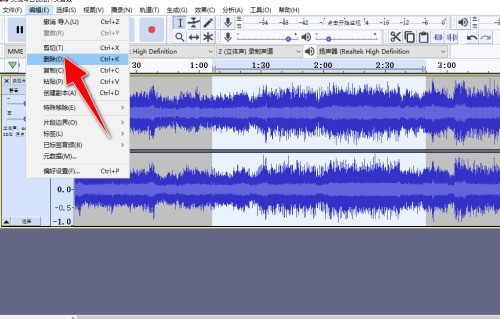
5、最后完成操作后,选择"文件"->"导出"->"导出为MP3",可将处理后的音频导出到本地电脑上。
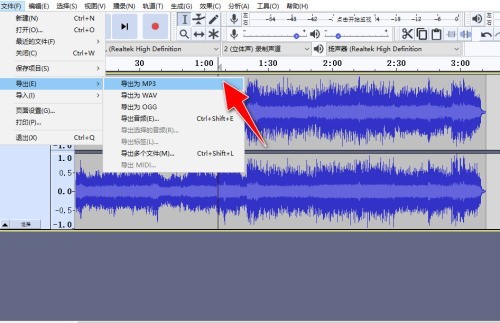
本文转载于:https://xiazai.zol.com.cn/jiqiao/97114.html 如有侵犯,请联系admin@zhengruan.com删除
产品推荐
-

售后无忧
立即购买>- DAEMON Tools Lite 10【序列号终身授权 + 中文版 + Win】
-
¥150.00
office旗舰店
-

售后无忧
立即购买>- DAEMON Tools Ultra 5【序列号终身授权 + 中文版 + Win】
-
¥198.00
office旗舰店
-

售后无忧
立即购买>- DAEMON Tools Pro 8【序列号终身授权 + 中文版 + Win】
-
¥189.00
office旗舰店
-

售后无忧
立即购买>- CorelDRAW X8 简体中文【标准版 + Win】
-
¥1788.00
office旗舰店
-
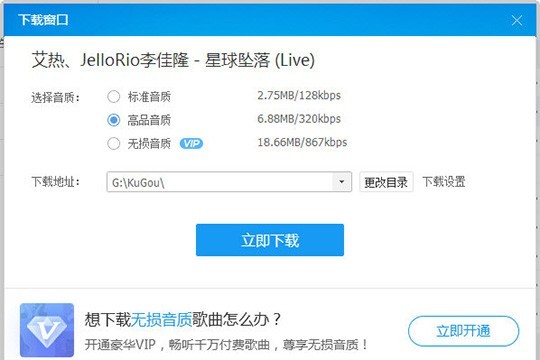 正版软件
正版软件
- 酷狗音乐怎么制作铃声_制作铃声方法介绍
- 1、首先需要先打开酷狗音乐这款软件,进入到主界面,如下图所示:2、接着在右上角点击搜索自己想要制作铃声的歌曲名称或歌手信息,进行搜索之后将会出现相关的歌曲搜索结果,选择一首觉得合适的歌曲,鼠标右键点击那首歌曲,在新出现的栏目点击【下载】选项皆即可进行下载,或者直接点击右方的【下载】图标选项也是可以下载的,如下图所示:3、进入到下载界面之后,选择合适的音质和下载地址后,选择【立即下载】就可以开始下载啦,如下图所示:4、当歌曲下载到本地之后,就可以开始最重要的制作铃声步骤啦,如果用户自己在本地已经有相关的歌曲
- 10分钟前 0
-
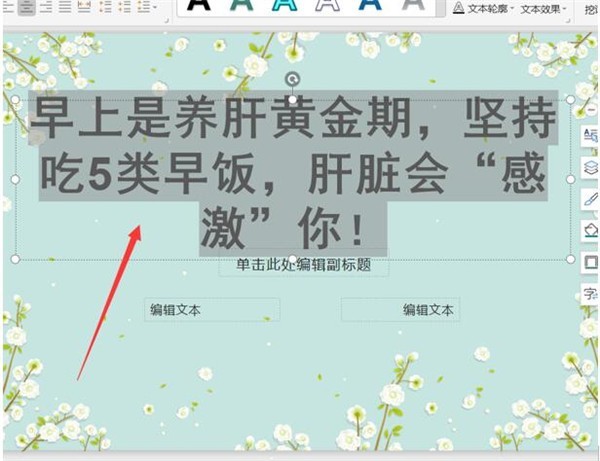 正版软件
正版软件
- PPT怎么制作渐隐字 PPT制作渐隐字方法
- 首先我们选中文字:然后鼠标右击设置对象格式,具体操作如下图所示:点击文本选项,然后在下方的文本填充中选择渐变填充,在下方将角度改为零度,然后调整颜色,位置透明度和亮度,将文字的后边部分调整为浅色,具体操作如下图所示:这样就设置好了,是不是非常好看呢:
- 25分钟前 0
-
 正版软件
正版软件
- vscode怎么打包vue项目_vscode打包vue项目方法
- 第一步:进入VisualStudioCode界面,选择文件→首选项→设置第二步:打开settings.json文件,输入:"npm.enableScriptExplorer":true,保存第三步:重启VisualStudioCode,重新进入界面,在左侧边菜单栏底部出现NPM脚本菜单栏里,右键点击build运行第四步:执行完毕,打包文件夹dist成功生成
- 40分钟前 0
-
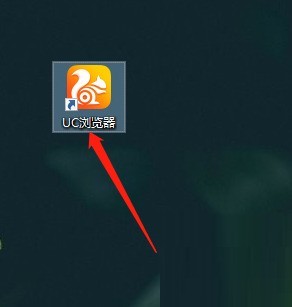 正版软件
正版软件
- UC浏览器怎么更改录屏路径_UC浏览器更改录屏路径的方法
- 1.首先双击打开【UC浏览器】软件,如下图所示。2.打开软件后,点击右上角【三】图标,如下图所示。3.在弹出的菜单栏中,点击【设置】选项,如下图所示。4.打开【设置】窗口后,点击左侧【常规】选项,如下图所示。5.在右侧页面中,先取消勾选【使用下载路径】,点击【更改】选项,如下图所示。6.最后在弹出的窗口中,按照需求选择想要更改的路径,点击【确定】选项即可,如下图所示。
- 55分钟前 0
-
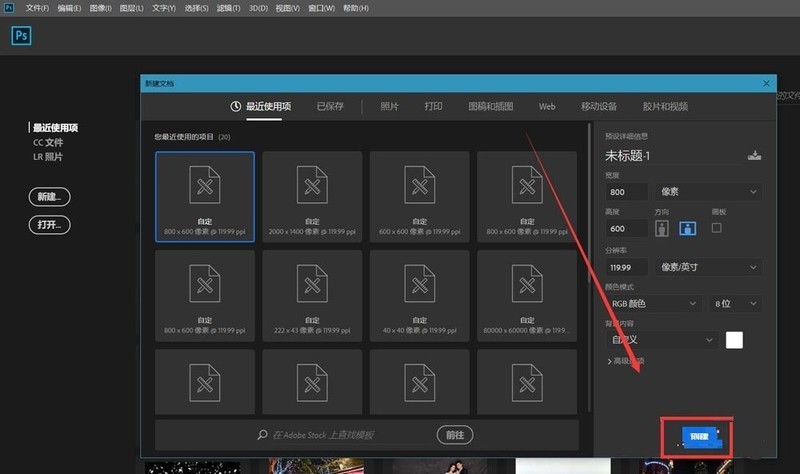 正版软件
正版软件
- ps怎么制作云朵飘动效果_ps制作云朵飘动效果方法
- 1、首先,我们打开Photoshop,点击屏幕框选的【创建】,新建空白画布。2、然后,我们选择渐变工具,给背景图层添加蓝白色彩渐变背景效果。然后新建一个空白图层。3、接着,我们用自定义形状工具中的云朵图形,设置属性为像素,在画布上画几朵云彩。然后在云朵图层上右击,选择【转换为智能对象】。4、我们点击菜单栏的【窗口】——【时间轴】——【创建时间轴】。5、我们点开云朵图层的时间轴面板,找到【变换】,如下图,在起始位置点击闹钟图标,设置第一个标记点,然后我们将时间轴滑块移动到时间轴后方,并将云朵平移,如下图,定
- 1小时前 14:30 0
最新发布
相关推荐
热门关注
-

- Xshell 6 简体中文
- ¥899.00-¥1149.00
-

- DaVinci Resolve Studio 16 简体中文
- ¥2550.00-¥2550.00
-

- Camtasia 2019 简体中文
- ¥689.00-¥689.00
-

- Luminar 3 简体中文
- ¥288.00-¥288.00
-

- Apowersoft 录屏王 简体中文
- ¥129.00-¥339.00








